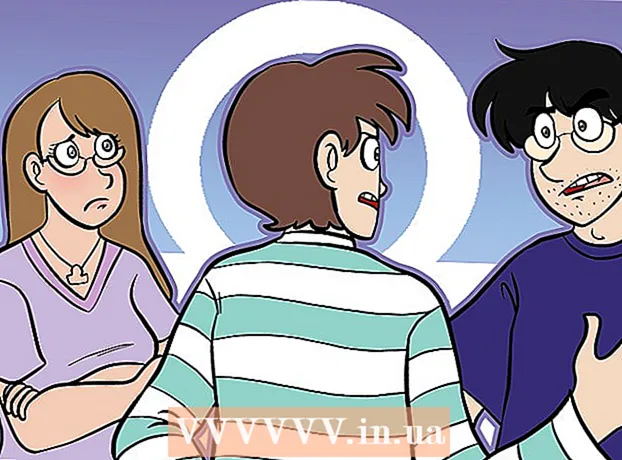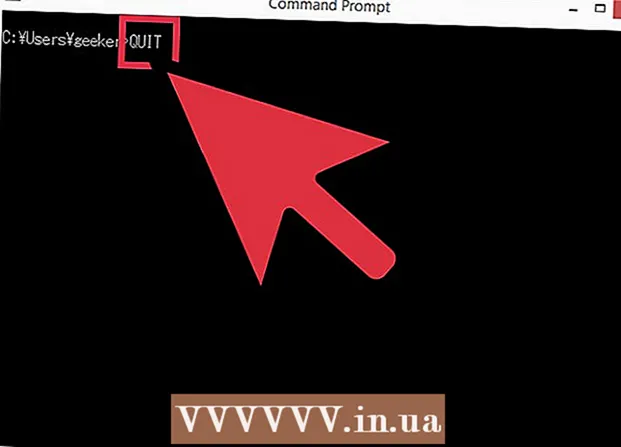Muallif:
Helen Garcia
Yaratilish Sanasi:
13 Aprel 2021
Yangilanish Sanasi:
1 Iyul 2024
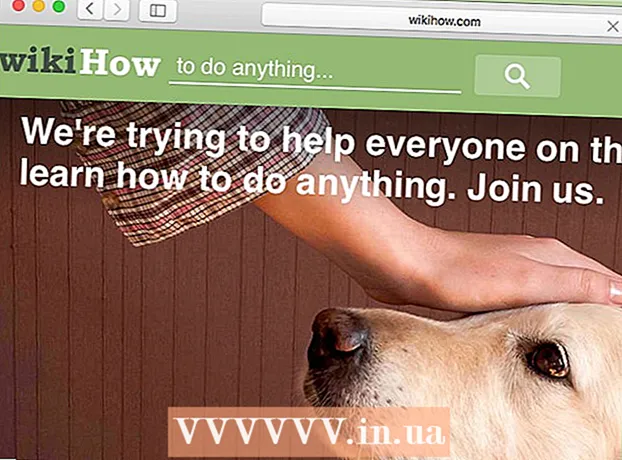
Tarkib
- Qadamlar
- 3 -usul 1: Mobil qurilmada DNS keshini qanday tozalash kerak
- 3 -usul 2: Windows -da DNS keshining tarkibini qanday ko'rish mumkin
- 3 -usul 3: Mac OS X -da DNS keshining tarkibini qanday ko'rish mumkin
- Maslahatlar
- Ogohlantirishlar
DNS keshining tarkibini buyruq satri (Windows) yoki Terminal (Mac OS X) yordamida ko'rish mumkin. Bu keshni bir qator buyruqlar yoki mobil qurilmadagi oflayn rejim orqali tozalash mumkin.DNS keshida siz tashrif buyurgan saytlar haqida ma'lumotlar bor, lekin bu keshdagi har qanday xato bunday saytlar ochilmasligiga olib kelishi mumkin. Xatolarni tuzatish uchun DNS keshini ko'rib chiqing va tozalang.
Qadamlar
3 -usul 1: Mobil qurilmada DNS keshini qanday tozalash kerak
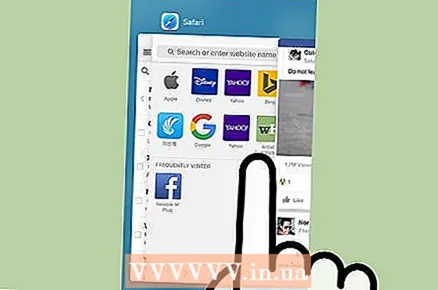 1 Keshni tozalashga tayyorgarlik ko'rish uchun barcha ilovalarni yoping. Siz mobil qurilmadagi DNS keshining tarkibini ko'ra olmaysiz, lekin u bilan bog'liq xatolarni tuzatish uchun tozalash mumkin.
1 Keshni tozalashga tayyorgarlik ko'rish uchun barcha ilovalarni yoping. Siz mobil qurilmadagi DNS keshining tarkibini ko'ra olmaysiz, lekin u bilan bog'liq xatolarni tuzatish uchun tozalash mumkin. - Veb -brauzerlarni yopganingizga ishonch hosil qiling.
 2 Sozlamalar ilovasini oching. Pastga siljiting va "Wi-Fi" bo'limini toping.
2 Sozlamalar ilovasini oching. Pastga siljiting va "Wi-Fi" bo'limini toping. - Android qurilmangizda Simsiz aloqa va tarmoqlar bo'limini toping.
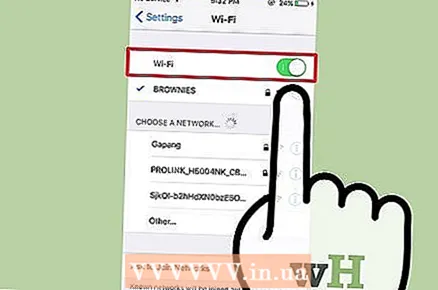 3 "Wi-Fi" -ni bosing va "Wi-Fi" yonidagi slayderni chapga siljiting. Telefoningizning yuqori chap burchagida uyali ma'lumot belgisi paydo bo'lishini kuting.
3 "Wi-Fi" -ni bosing va "Wi-Fi" yonidagi slayderni chapga siljiting. Telefoningizning yuqori chap burchagida uyali ma'lumot belgisi paydo bo'lishini kuting. - Android qurilmasida simsiz ulanishni o'chirish uchun Wi-Fi yonidagi slayderni bosing.
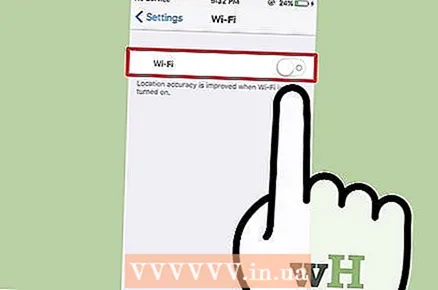 4 "Wi-Fi" yonidagi slayderni yana siljiting yoki bosing. Simsiz aloqa belgisi paydo bo'lishini kuting, so'ng Sozlamalar ilovasiga qayting.
4 "Wi-Fi" yonidagi slayderni yana siljiting yoki bosing. Simsiz aloqa belgisi paydo bo'lishini kuting, so'ng Sozlamalar ilovasiga qayting. 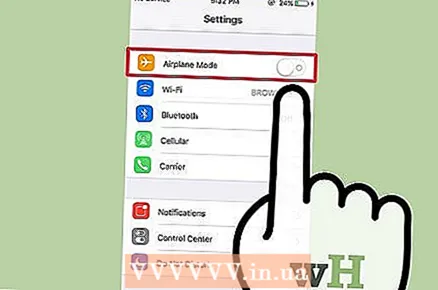 5 Oflayn rejimni yoqing (samolyot rejimi) va keyin uni o'chiring. IPhone sozlamalari ilovasining yuqori qismidagi Samolyot rejimi variantini toping. Bir necha daqiqa kuting (ekranning chap yuqori burchagidagi simsiz aloqa belgisi yo'qoladi) va keyin samolyot rejimini o'chiring. Bu tarmoq sozlamalarini tiklaydi va DNS keshini tozalaydi.
5 Oflayn rejimni yoqing (samolyot rejimi) va keyin uni o'chiring. IPhone sozlamalari ilovasining yuqori qismidagi Samolyot rejimi variantini toping. Bir necha daqiqa kuting (ekranning chap yuqori burchagidagi simsiz aloqa belgisi yo'qoladi) va keyin samolyot rejimini o'chiring. Bu tarmoq sozlamalarini tiklaydi va DNS keshini tozalaydi. - Android qurilmasida Sozlamalar ilovasida Yana> Samolyot rejimi ga teging.
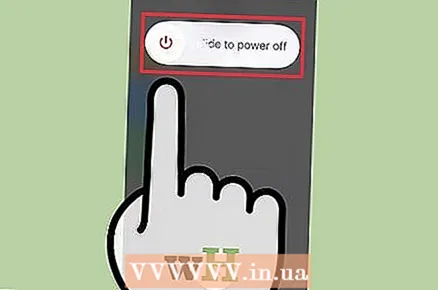 6 "Kutish / uyg'onish" tugmachasini bosib ushlab turing, so'ngra ekranda "O'chirish" tugmachasini o'ngga suring. Smartfon o'chadi va DNS keshi tozalanadi. 15 soniyadan keyin qurilmani yoqing.
6 "Kutish / uyg'onish" tugmachasini bosib ushlab turing, so'ngra ekranda "O'chirish" tugmachasini o'ngga suring. Smartfon o'chadi va DNS keshi tozalanadi. 15 soniyadan keyin qurilmani yoqing. - Android qurilmasida quvvat tugmachasini bosib ushlab turing, so'ngra ekranda O'chirish -ga teging.
 7 Smartfonni yoqing. Buning uchun Kutish / Uyg'otish tugmachasini yoki quvvat tugmasini bosib turing.
7 Smartfonni yoqing. Buning uchun Kutish / Uyg'otish tugmachasini yoki quvvat tugmasini bosib turing.  8 DNS keshining tozalanganligiga ishonch hosil qiling. Veb -brauzeringizni ishga tushiring va oldin yuklanmagan saytni ochishga harakat qiling. Siz endi saytga kira olasiz!
8 DNS keshining tozalanganligiga ishonch hosil qiling. Veb -brauzeringizni ishga tushiring va oldin yuklanmagan saytni ochishga harakat qiling. Siz endi saytga kira olasiz! - DNS keshini tozalashda, har qanday saytning birinchi yuklanishi odatdagidan ko'proq vaqtni oladi, chunki kesh yangilanadi.
3 -usul 2: Windows -da DNS keshining tarkibini qanday ko'rish mumkin
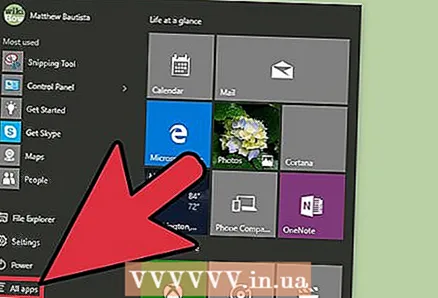 1 Ishga tushirish menyusini oching va "Barcha ilovalar" ni bosing.
1 Ishga tushirish menyusini oching va "Barcha ilovalar" ni bosing.- Windows -ning boshqa versiyalarida Barcha Dasturlar> Aksessuarlar -ni bosing.
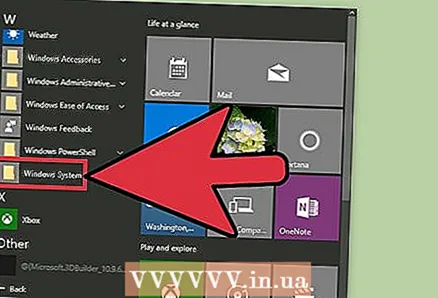 2 Windows tizimi -ni bosing.
2 Windows tizimi -ni bosing.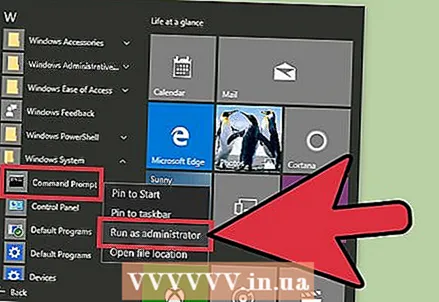 3 "Buyruqning xohishi" ni o'ng tugmasini bosing va menyudan "Administrator sifatida ishga tushirish" -ni tanlang. Bu sizga buyruq satriga to'liq kirishni ta'minlaydi, ya'ni tizim buyruqlarini kiritishingiz mumkin.
3 "Buyruqning xohishi" ni o'ng tugmasini bosing va menyudan "Administrator sifatida ishga tushirish" -ni tanlang. Bu sizga buyruq satriga to'liq kirishni ta'minlaydi, ya'ni tizim buyruqlarini kiritishingiz mumkin. 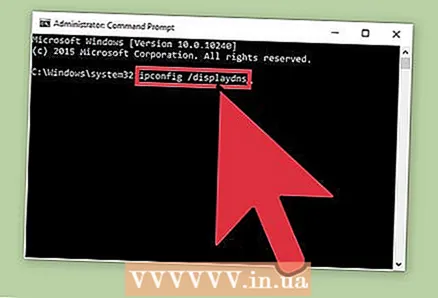 4 "Ipconfig / displaydns" kiriting (buyruqlar tirnoqsiz kiritiladi). Buyruq to'g'ri kiritilganligini ikki marta tekshiring va tugmasini bosing ↵ Kirishkesh tarkibini ochish uchun.
4 "Ipconfig / displaydns" kiriting (buyruqlar tirnoqsiz kiritiladi). Buyruq to'g'ri kiritilganligini ikki marta tekshiring va tugmasini bosing ↵ Kirishkesh tarkibini ochish uchun. 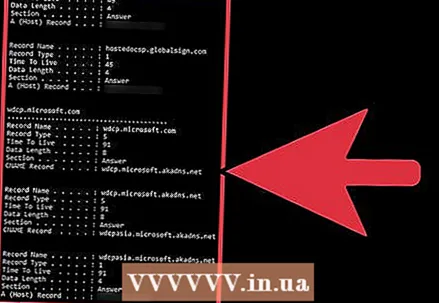 5 DNS keshining tarkibini buyruq satri oynasida ko'rish. Siz tez -tez tashrif buyuradigan saytlarning IP -manzillarini topishingiz mumkin; siz shuningdek DNS keshini tozalashingiz mumkin.
5 DNS keshining tarkibini buyruq satri oynasida ko'rish. Siz tez -tez tashrif buyuradigan saytlarning IP -manzillarini topishingiz mumkin; siz shuningdek DNS keshini tozalashingiz mumkin. - DNS keshi brauzer sozlamalari orqali tozalangan bo'lsa ham, veb -brauzer tarixini saqlaydi.
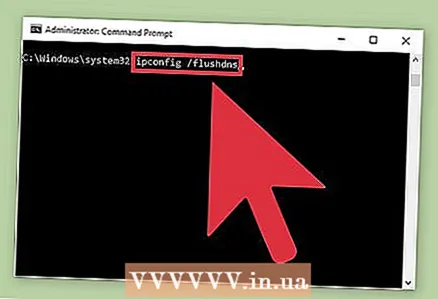 6 Keshni tozalang. Buning uchun "ipconfig / flushdns" buyrug'ini kiriting. Agar siz brauzerda xatolarga duch kelsangiz, ularni tuzatish uchun DNS keshini tozalang. Shuningdek, DNS keshini tozalash tizimni tezlashtiradi, chunki keraksiz ma'lumotlar o'chiriladi.
6 Keshni tozalang. Buning uchun "ipconfig / flushdns" buyrug'ini kiriting. Agar siz brauzerda xatolarga duch kelsangiz, ularni tuzatish uchun DNS keshini tozalang. Shuningdek, DNS keshini tozalash tizimni tezlashtiradi, chunki keraksiz ma'lumotlar o'chiriladi.  7 DNS keshining tozalanganligiga ishonch hosil qiling. Veb -brauzeringizni ishga tushiring va oldin yuklanmagan saytni ochishga harakat qiling. Siz endi saytga kira olasiz!
7 DNS keshining tozalanganligiga ishonch hosil qiling. Veb -brauzeringizni ishga tushiring va oldin yuklanmagan saytni ochishga harakat qiling. Siz endi saytga kira olasiz! - DNS keshini tozalashda, har qanday saytning birinchi yuklanishi odatdagidan ko'proq vaqtni oladi, chunki kesh yangilanadi.
3 -usul 3: Mac OS X -da DNS keshining tarkibini qanday ko'rish mumkin
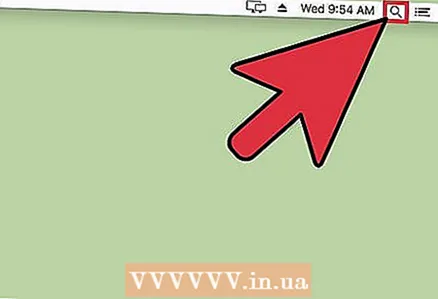 1 Spotlight -ni ochish. Spotlight belgisi kattalashtiruvchi oynaga o'xshaydi va ekranning o'ng yuqori burchagida joylashgan.
1 Spotlight -ni ochish. Spotlight belgisi kattalashtiruvchi oynaga o'xshaydi va ekranning o'ng yuqori burchagida joylashgan. 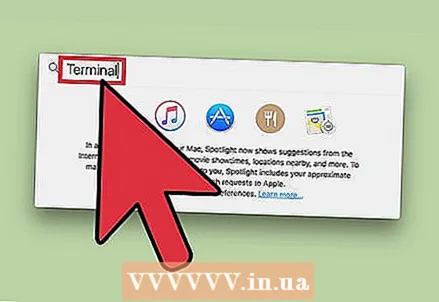 2 "Terminal" ni kiriting (tirnoqsiz) va "Terminal" ilovasini oching. Terminal va buyruqlar yordamida siz DNS keshining tarkibi kabi tizim ma'lumotlariga kirishingiz mumkin.
2 "Terminal" ni kiriting (tirnoqsiz) va "Terminal" ilovasini oching. Terminal va buyruqlar yordamida siz DNS keshining tarkibi kabi tizim ma'lumotlariga kirishingiz mumkin. 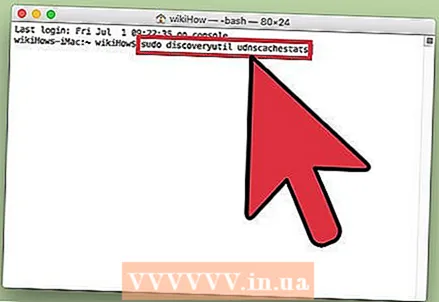 3 "Sudo discoveryutil udnscachestats" ni kiriting (bundan buyon buyruqlar tirnoqsiz kiritiladi). Keyin bosing ⏎ Qaytish.
3 "Sudo discoveryutil udnscachestats" ni kiriting (bundan buyon buyruqlar tirnoqsiz kiritiladi). Keyin bosing ⏎ Qaytish. - "Sudo" buyrug'i superuser huquqlarini beradi, uning yordamida siz tizim haqidagi maxfiy ma'lumotlarga kirishingiz mumkin.
- "Discoveryutil" buyrug'i DNS kesh ma'lumotlarini so'raydi.
- Udnscachestats buyrug'i DNS keshining ikkita bo'limidan birini ko'rsatadi.
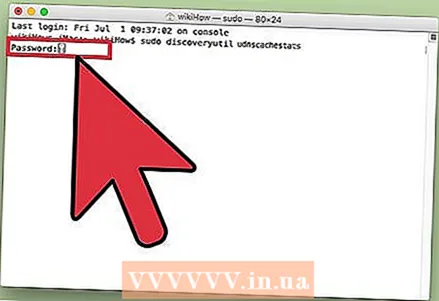 4 Terminalda administrator parolini kiriting. Bu tizimga kirish uchun ishlatiladigan parol. Keyin bosing ⏎ Qaytish... Terminalda oddiy (unicast) DNS keshining tarkibi ko'rsatiladi.
4 Terminalda administrator parolini kiriting. Bu tizimga kirish uchun ishlatiladigan parol. Keyin bosing ⏎ Qaytish... Terminalda oddiy (unicast) DNS keshining tarkibi ko'rsatiladi. - Oddiy DNS keshida (UDNS), kelajakda topish oson bo'lishi uchun veb -sayt manzillari (masalan, Facebook) IP -manzillarga aylantiriladi.
- Saytning IP -manziliga bitta so'rov kompyuteringizdan UDNS orqali bitta serverga yuboriladi (serverlar sonidan qat'i nazar). Agar bu server javob bermasa, siz xatoga duch kelasiz.
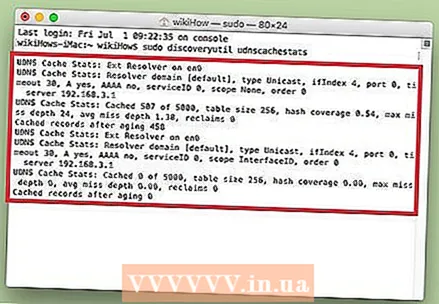 5 Terminalda oddiy DNS keshining tarkibini ko'ring. Siz tez -tez tashrif buyuradigan saytlarning IP -manzillarini topishingiz mumkin. Agar siz brauzerda xatolarga duch kelsangiz, bu katta ehtimol bilan UDNS bilan bog'liq.
5 Terminalda oddiy DNS keshining tarkibini ko'ring. Siz tez -tez tashrif buyuradigan saytlarning IP -manzillarini topishingiz mumkin. Agar siz brauzerda xatolarga duch kelsangiz, bu katta ehtimol bilan UDNS bilan bog'liq. - Siz oxirgi brauzer tarixini DNS keshida ko'rishingiz mumkin. To'liq hisobotni olish uchun siz ko'p tarmoqli DNS keshining tarkibini ko'rishingiz kerak.
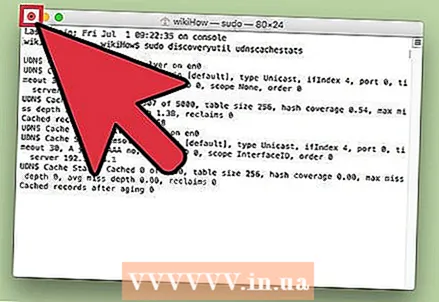 6 Terminal oynasini yoping va qayta oching. Bu DNS keshining keyingi qismini ko'rib chiqishda buyruq xatolarini saqlaydi.
6 Terminal oynasini yoping va qayta oching. Bu DNS keshining keyingi qismini ko'rib chiqishda buyruq xatolarini saqlaydi. 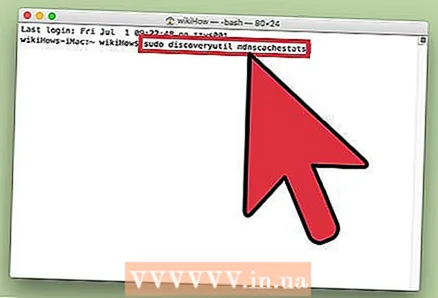 7 Terminalga "sudo discoveryutil mdnscachestats" kiriting. Keyin bosing ⏎ Qaytish.
7 Terminalga "sudo discoveryutil mdnscachestats" kiriting. Keyin bosing ⏎ Qaytish. - "Sudo" buyrug'i superuser huquqlarini beradi, uning yordamida siz tizim haqidagi maxfiy ma'lumotlarga kirishingiz mumkin.
- "Discoveryutil" buyrug'i DNS kesh ma'lumotlarini so'raydi.
- Mdnscachestats buyrug'i ko'p tarmoqli DNS keshining tarkibini ko'rsatadi.
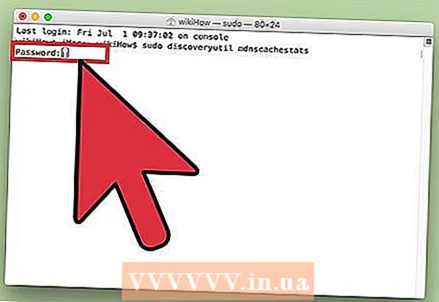 8 Terminalda administrator parolini kiriting. Bu tizimga kirish uchun ishlatiladigan parol. Keyin bosing ⏎ Qaytish... Terminalda ko'p tarmoqli DNS keshining tarkibi ko'rsatiladi.
8 Terminalda administrator parolini kiriting. Bu tizimga kirish uchun ishlatiladigan parol. Keyin bosing ⏎ Qaytish... Terminalda ko'p tarmoqli DNS keshining tarkibi ko'rsatiladi. - Multicast DNS keshi (MDNS) kelajakda topishni osonlashtirish uchun veb -sayt manzillarini (masalan, Facebook) IP -manzillarga tarjima qiladi.
- Saytning IP -manziliga bir nechta so'rovlar sizning kompyuteringizdan MDNS orqali bir nechta serverlarga yuboriladi. Agar serverlardan biri javob bermasa, boshqa serverlar ularni qabul qiladi, shuning uchun bu erda xato qilish ehtimoli kamroq.
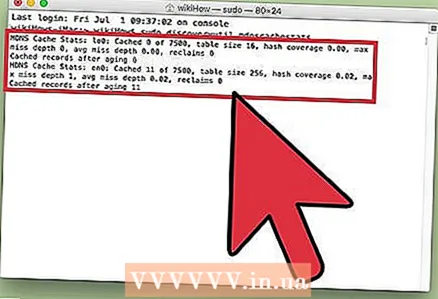 9 Terminalda ko'p tarmoqli DNS keshining tarkibini ko'ring. Siz tez -tez tashrif buyuradigan saytlarning IP -manzillarini topishingiz mumkin.
9 Terminalda ko'p tarmoqli DNS keshining tarkibini ko'ring. Siz tez -tez tashrif buyuradigan saytlarning IP -manzillarini topishingiz mumkin. - MDNS keshida siz oxirgi brauzer tarixini ko'rishingiz mumkin. Unicast va multicast keshining mazmuni yordamida siz to'liq hisobot olasiz.
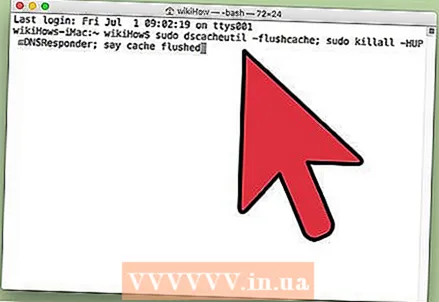 10 DNS keshlarini tozalash. Terminalga "sudo dscacheutil -flushcache; sudo killall -HUP mDNSResponder; ayting kesh tozalandi ". Keyin bosing ⏎ Qaytish... Bu veb -sayt ma'lumotlarini o'chirib tashlaydi, bu esa brauzer xatolarini tuzatadi. Bu buyruq OS X (10.11) ning oxirgi versiyasida ishlaydi.
10 DNS keshlarini tozalash. Terminalga "sudo dscacheutil -flushcache; sudo killall -HUP mDNSResponder; ayting kesh tozalandi ". Keyin bosing ⏎ Qaytish... Bu veb -sayt ma'lumotlarini o'chirib tashlaydi, bu esa brauzer xatolarini tuzatadi. Bu buyruq OS X (10.11) ning oxirgi versiyasida ishlaydi. - Yuqoridagi buyruq kesh bo'limlarini (UDNS va MDNS) tozalaydi. Bu joriy xatolardan xalos bo'lishi va kelajakdagi xatolarning oldini olishi mumkin, shuning uchun ikkala kesh bo'limini tozalash kerak. Keshni tozalash tizimning ishlashiga ta'sir qilmaydi.
- Keshni tozalash buyrug'i OS X versiyasiga bog'liq.Qaysi versiyadan foydalanayotganingizni aniqlang; Buning uchun Apple menyusini oching va ushbu Mac haqida -ni tanlang.
- OS X 10.10.4 va undan keyingi versiyalarda "sudo dscacheutil -flushcache; sudo killall -HUP mDNSResponder; ayting kesh tozalandi ".
- OS X 10.10 - 10.10.3 da “sudo discoveryutil mdnsflushcache; sudo discoveryutil udnsflushcaches; qizarib ayt ".
- OS X 10.7 - 10.9 da "sudo killall -HUP mDNSResponder" ni kiriting.
- OS X 10.5 - 10.6 uchun "sudo dscacheutil -flushcache" ni kiriting.
- OS X 10.3 - 10.4 da "lookupd -flushcache" ni kiriting.
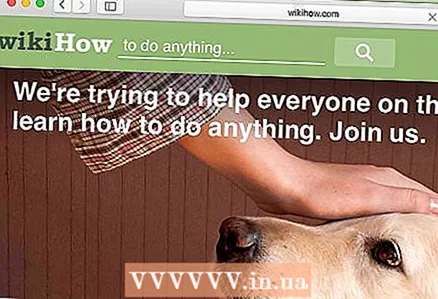 11 DNS keshining tozalanganligiga ishonch hosil qiling. Veb -brauzeringizni ishga tushiring va oldin yuklanmagan saytni ochishga harakat qiling. Siz endi saytga kira olasiz!
11 DNS keshining tozalanganligiga ishonch hosil qiling. Veb -brauzeringizni ishga tushiring va oldin yuklanmagan saytni ochishga harakat qiling. Siz endi saytga kira olasiz! - DNS keshini tozalashda, har qanday saytning birinchi yuklanishi odatdagidan ko'proq vaqtni oladi, chunki kesh yangilanadi.
Maslahatlar
- Samolyot rejimini yoqing va o'chiring va DNS keshini tozalash uchun mobil qurilmangizni qayta ishga tushiring.
Ogohlantirishlar
- Tizimning zaxira nusxasini yarating va buyruq satridan yoki terminaldan ishga tushirishdan oldin siz kiritgan buyruq to'g'ri ekanligini ikki marta tekshiring.
- Umumiy yoki ishchi kompyuterda DNS keshini ko'rishda yoki tozalashda ehtiyot bo'ling - avval ruxsat so'rang.